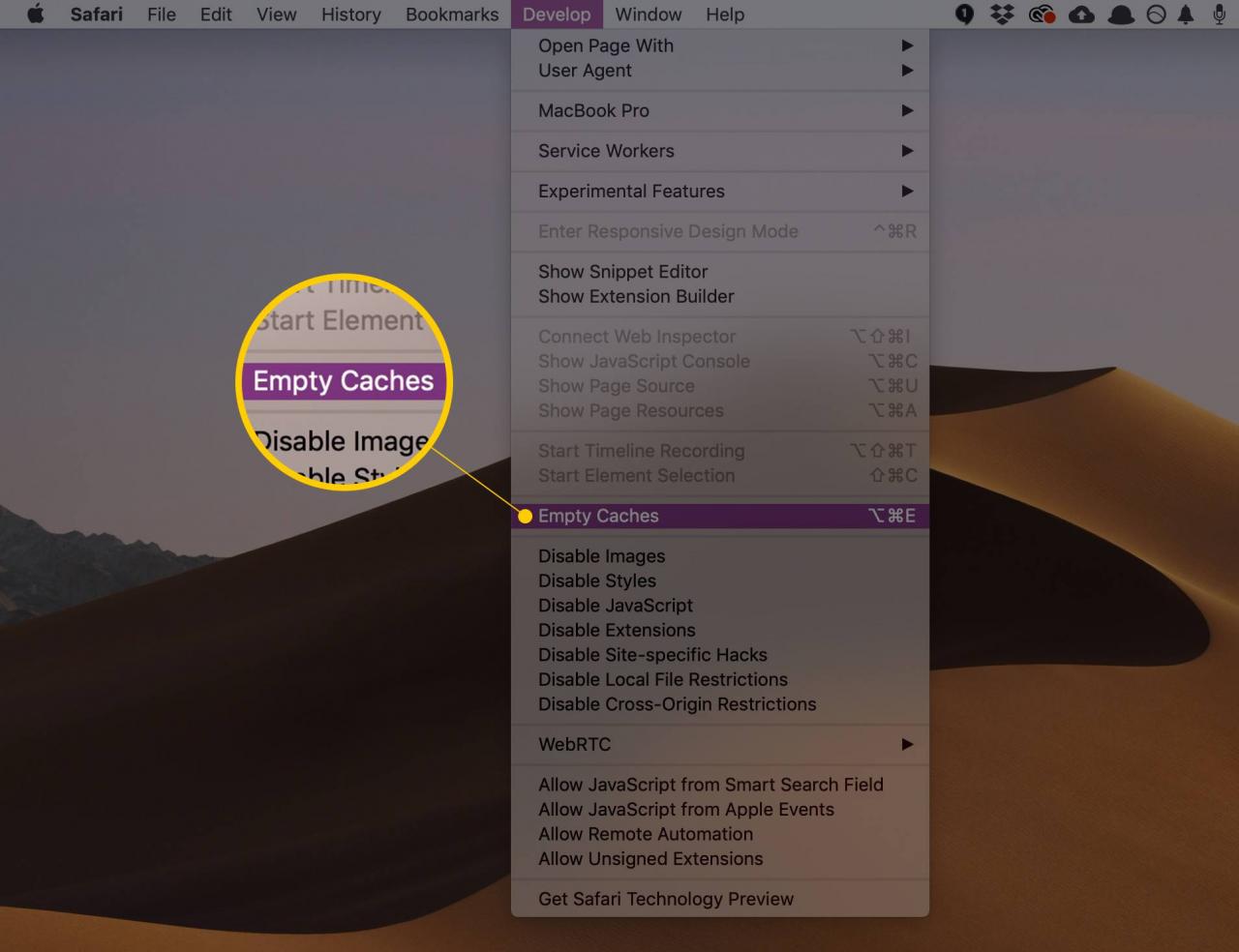Il browser web nativo di Apple, Safari, non ha più un pulsante di ripristino che lo riporti allo stato predefinito. Per ripristinare le impostazioni predefinite di Safari, è infatti necessario un procedimento a più fasi che include la rimozione della cronologia, lo svuotamento della cache, la disabilitazione di estensioni e plug-in e altro ancora.
Le istruzioni riportate in questo articolo sono state eseguite in Safari 13 / maOS 10.15 (Catalina), ma il procedimento è quasi lo stesso nelle versioni successive a OS X 10.10 (Yosemite).
Rimuovi la cronologia del browser
La cronologia del tuo browser aiuta Safari a completare automaticamente gli URL e altri elementi, ma puoi cancellarla facilmente se sei preoccupato per la privacy.
Quando cancelli la cronologia di navigazione di Safari, reimposti il browser eliminando:
- Tutta la cronologia delle pagine web.
- Siti principali che non hai contrassegnato come permanenti.
- Tutti i cookie e i dati dei siti Web (dovrai reinserire le informazioni di accesso sui siti che le richiedono).
- L’elenco dei download (ma non i file scaricati).
- Ricerche recenti.
- Siti aggiunti a Ricerca rapida.
-
Per cancellare la cronologia, seleziona Cronologia > Cancella cronologia e dati del sito web. Ciò fornisce l’opzione di cancellare tutta la cronologia (selezionando il pulsante Cancella cronologia nel popup).
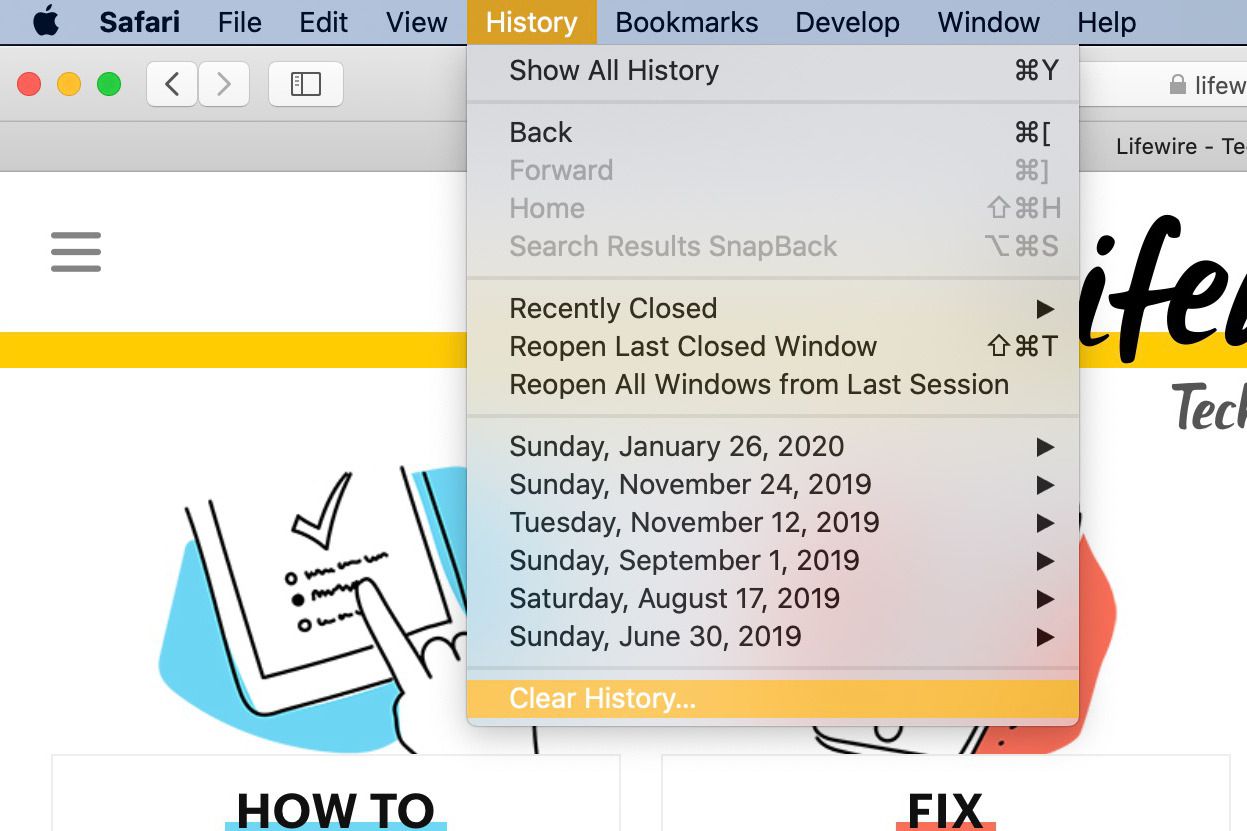
-
Puoi trovare Cancella cronologia anche direttamente nel menu Safari.
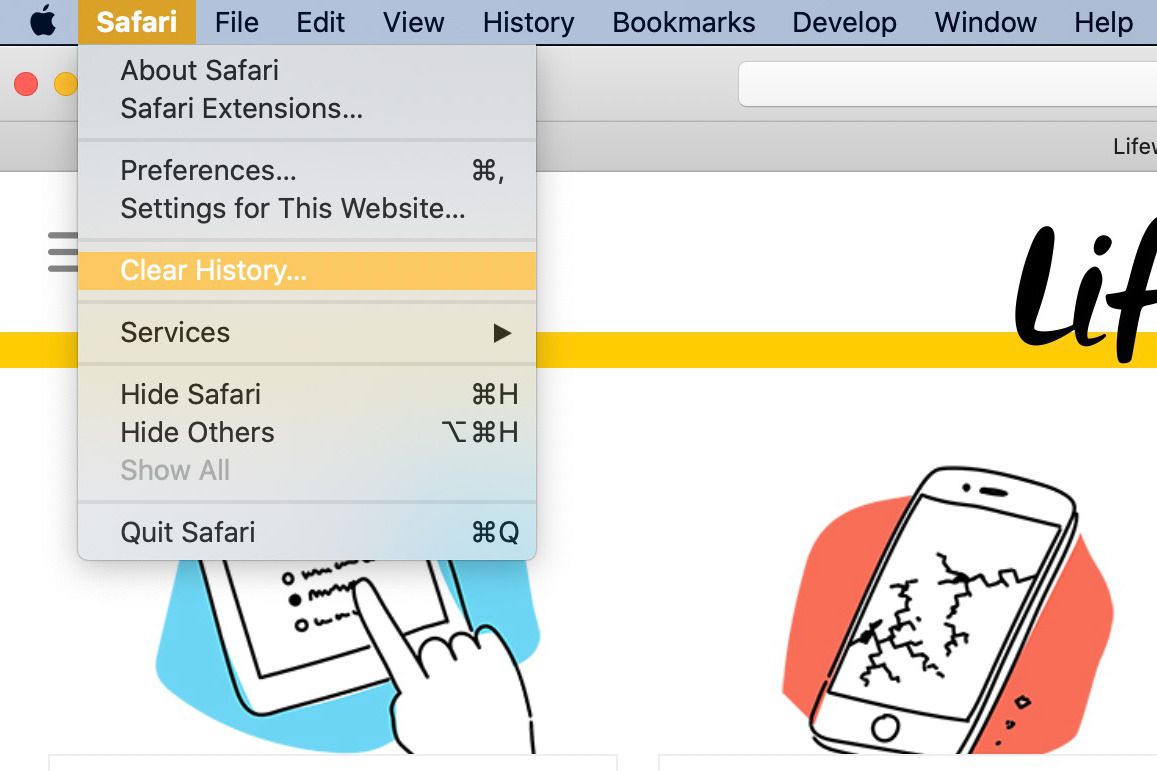
-
Per cancellare la cronologia di un determinato periodo di tempo, seleziona un valore dal menu a discesa Cancella.
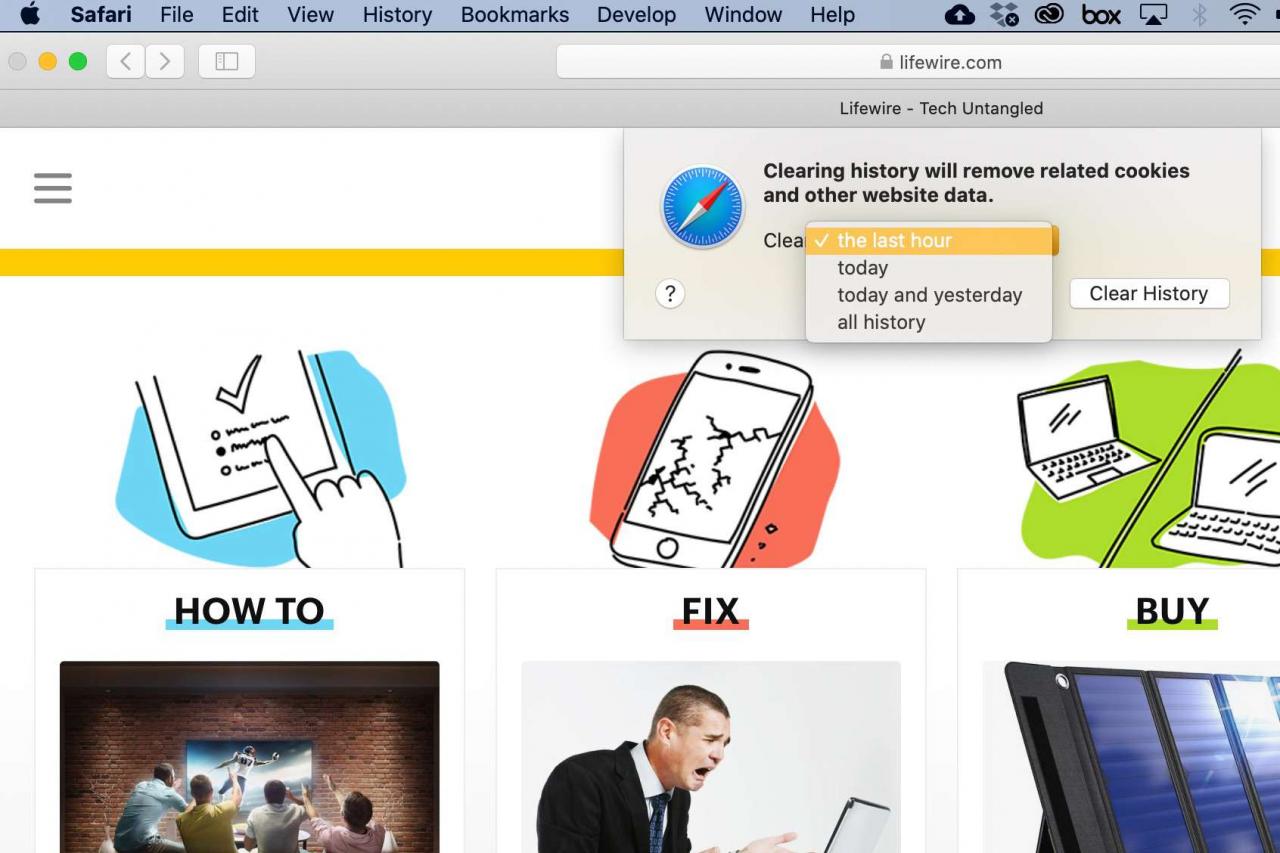
-
Per cancellare invece un determinato sito web, vai su Cronologia > Mostra cronologia, quindi seleziona il sito web che desideri cancellare e clicca su Elimina.
Se desideri conservare i dati dei tuoi siti Web (come password salvate e altre voci), puoi eliminare solo i siti Web dalla cronologia. Clicca su Cronologia > Mostra cronologia, premi Cmd-A sulla tastiera per selezionare tutto, quindi clicca su Elimina. Questa operazione eliminerà tutta la cronologia del sito web, ma allo stesso tempo ne conserverà i dati.
-
Vai su Safari > Preferenze.
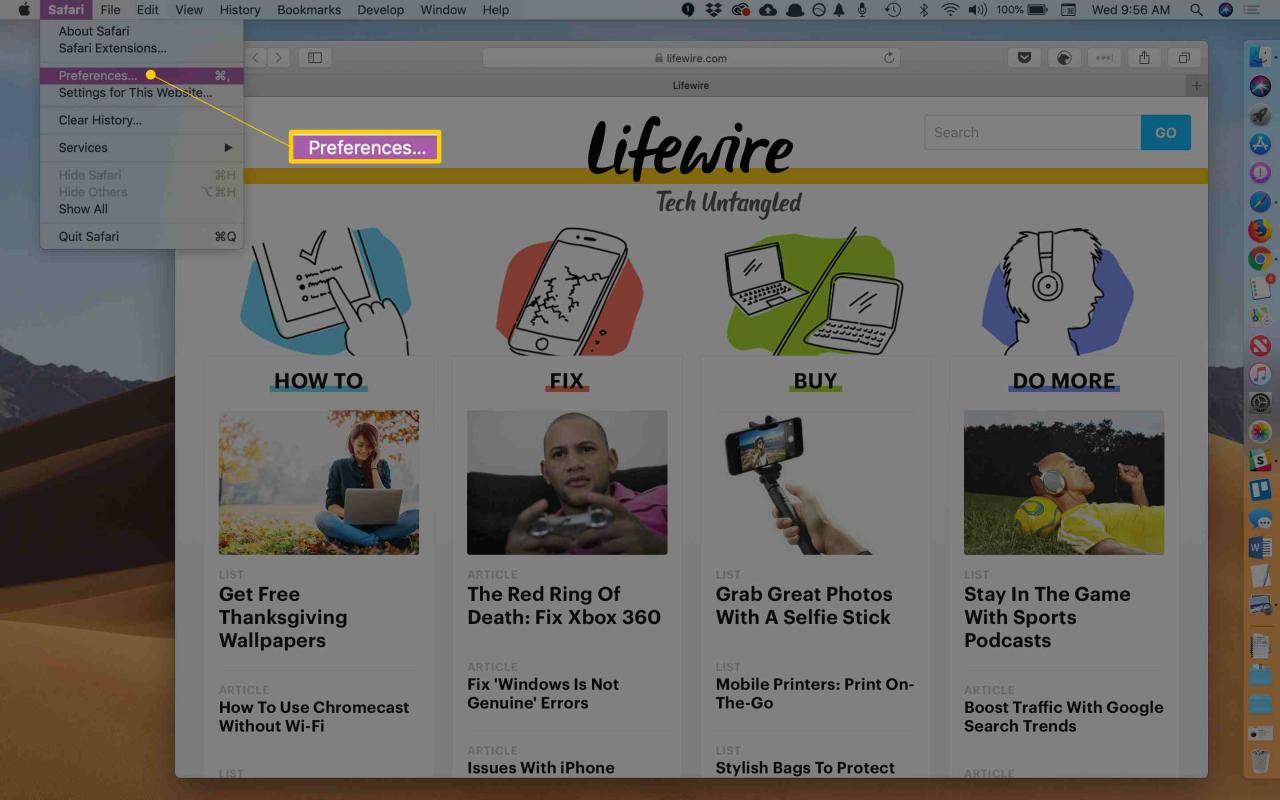
-
Clicca su Estensioni, poi seleziona tutte le estensioni.
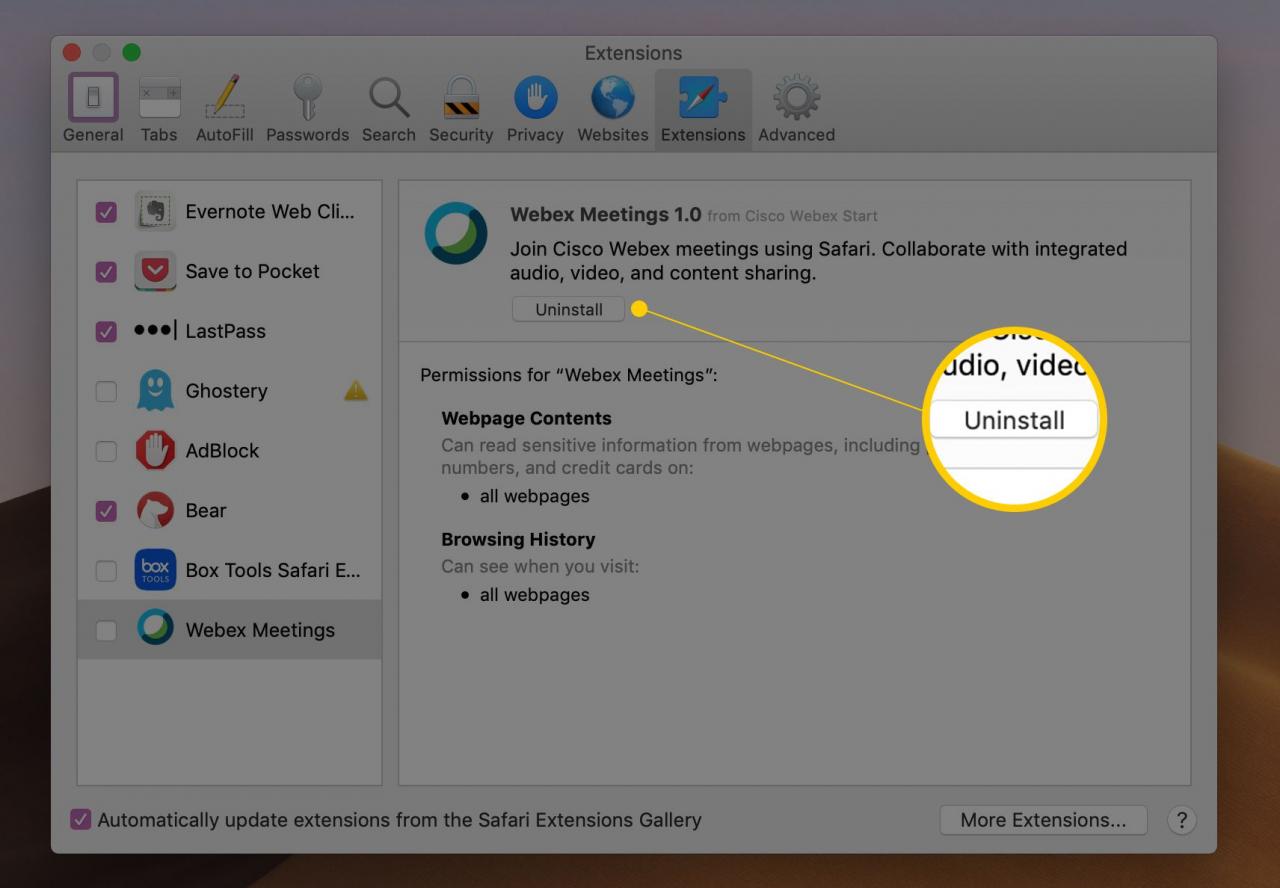
-
Clicca Disinstalla per ogni estensione.
Disabilita o elimina estensioni
Disabilitare i plugin è più facile che rimuoverli totalmente. Vai su Safari > Preferenze > Siti Web e deseleziona tutti i plugin nella parte inferiore del pannello.
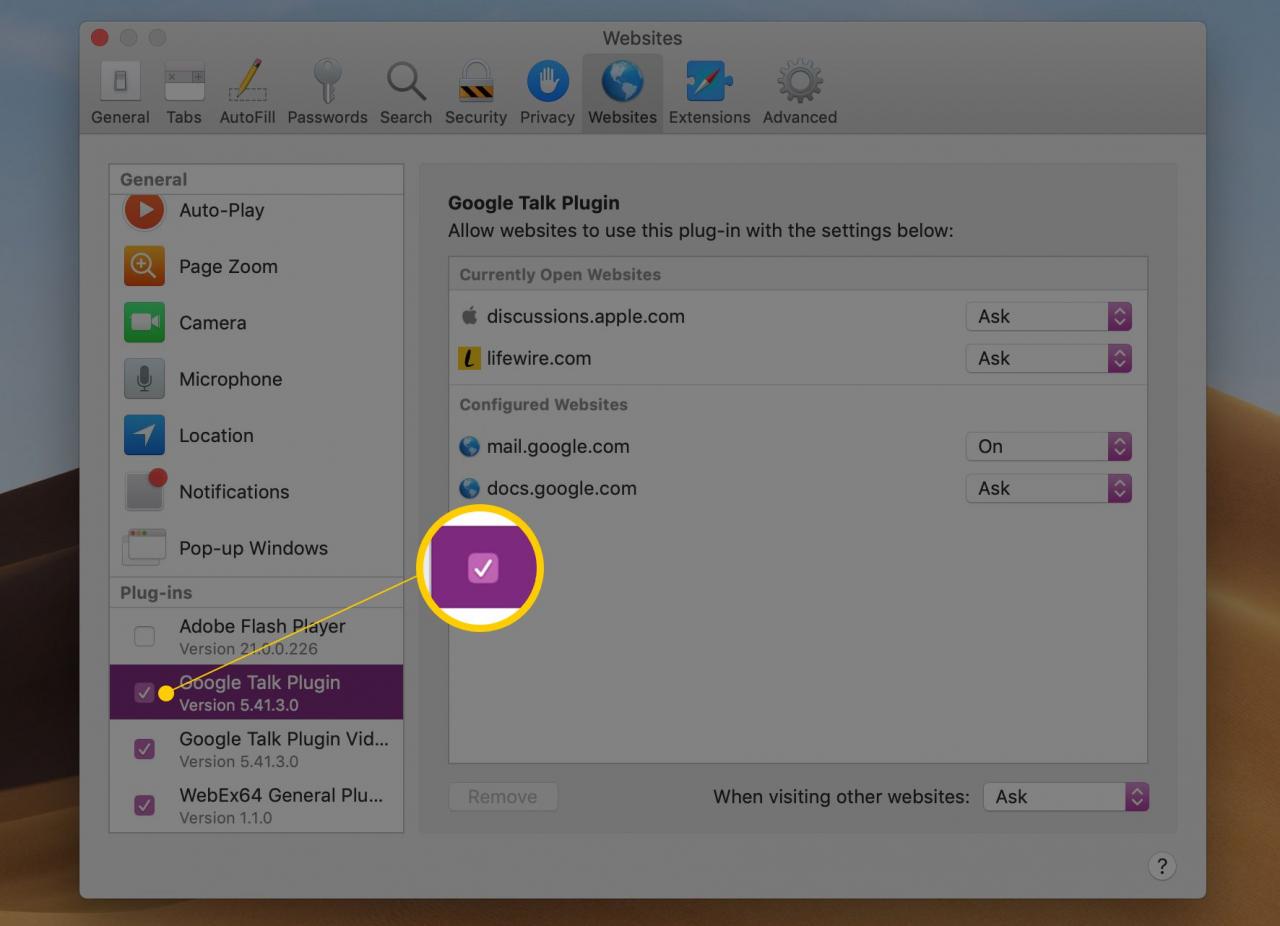
Ciò interferirà con la funzionalità dei siti Web che richiedono plug-in particolari. In questo caso, Safari mostrerà un placeholder o ti chiederà se desideri installare il plugin.
Se desideri rimuovere completamente i tuoi plugin:
- Esci da Safari.
-
Vai alla posizione in cui è installato il plug-in, di solito è / Libreria / Plug-in Internet / o ~ / Libreria / Plug-in Internet /.
-
Premi Cmd-A per selezionare tutti i plugin e poi clicca su Elimina.
Ripristina le impostazioni predefinite sui browser mobili
Per ripristinare le impostazioni di Safari su un iPhone o iPad:
-
Vai su Impostazioni (l’icona a forma di ingranaggio).
Tocca l’app Impostazioni sul tuo iPhone.
-
Scorri verso il basso e seleziona Safari.
-
Tocca Privacy & Sicurezza > Cancella cronologia e dati dei siti web, quindi conferma la tua scelta toccando Cancella cronologia e dati quando richiesto.
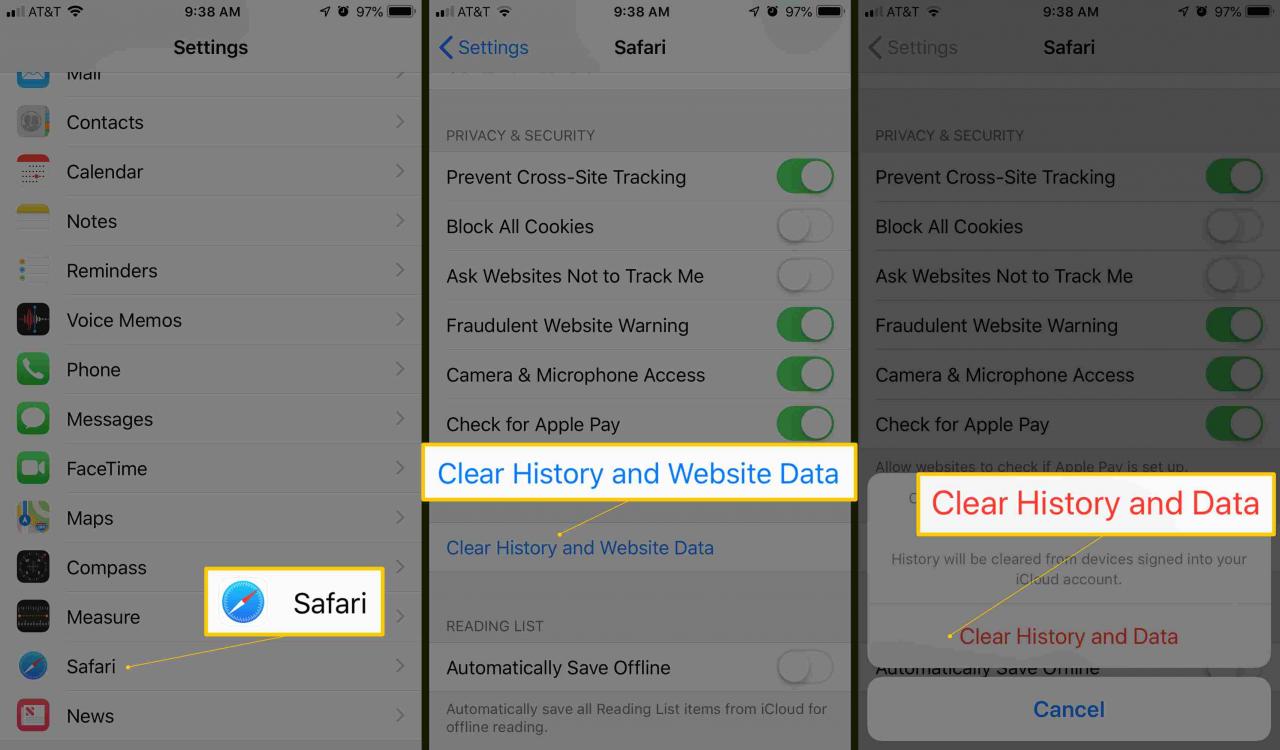
Cancella la cache del browser
Quando svuoti la cache del browser, Safari dimentica tutti i siti Web che ha memorizzato e ricarica ogni pagina che visiti.
-
Con Safari 8 e versioni successive, Apple ha spostato l’opzione vuota la cache su Safari > Preferenze > Avanzate. Nella parte inferiore della finestra di dialogo Avanzate, seleziona l’opzione Mostra il menu Sviluppo nella barra dei menu.
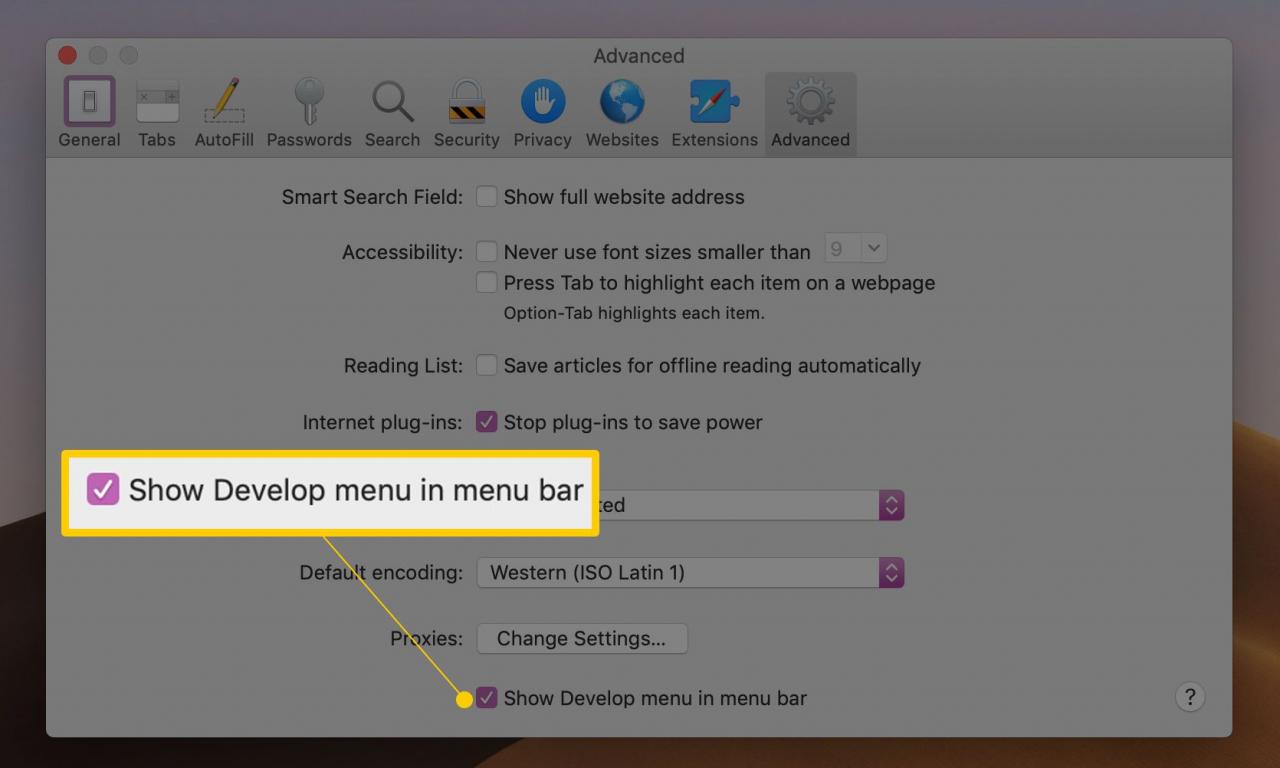
-
Torna alla finestra del browser, seleziona Sviluppo dalla barra strumenti e scegli Svuota cache.